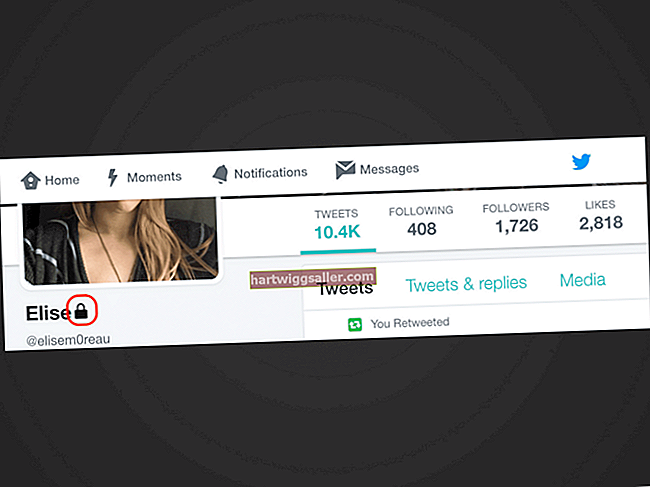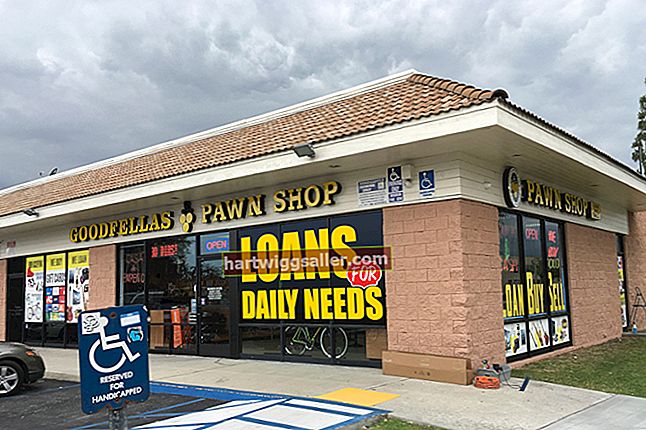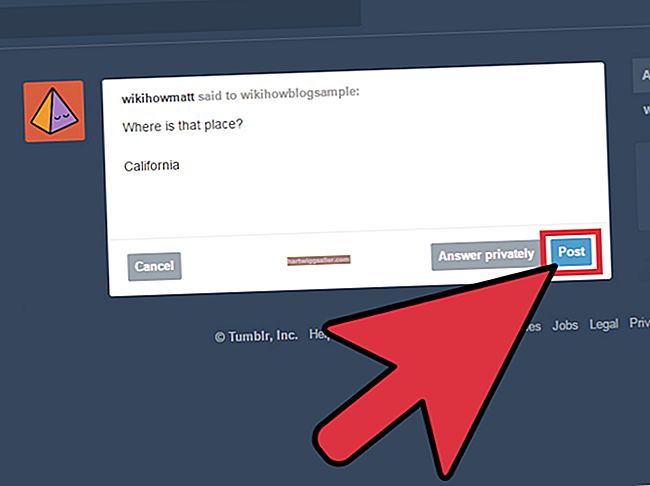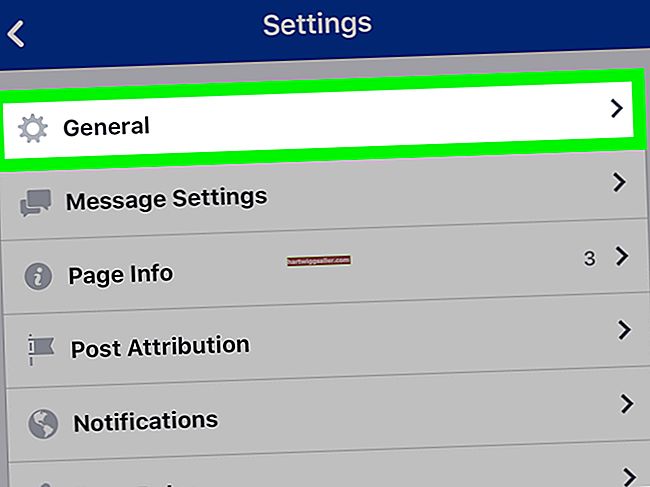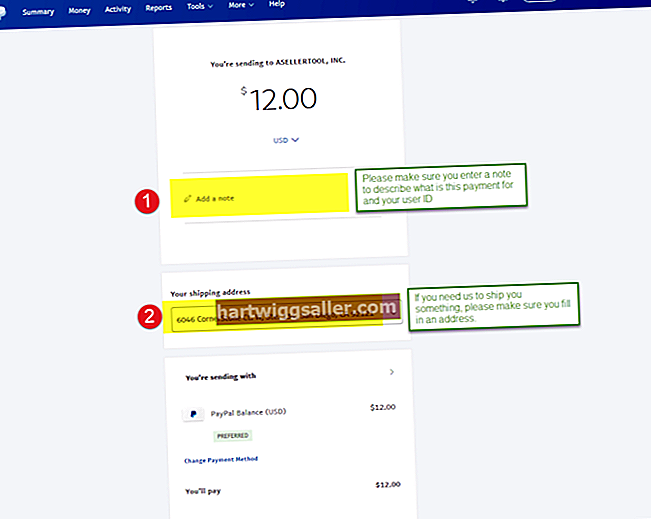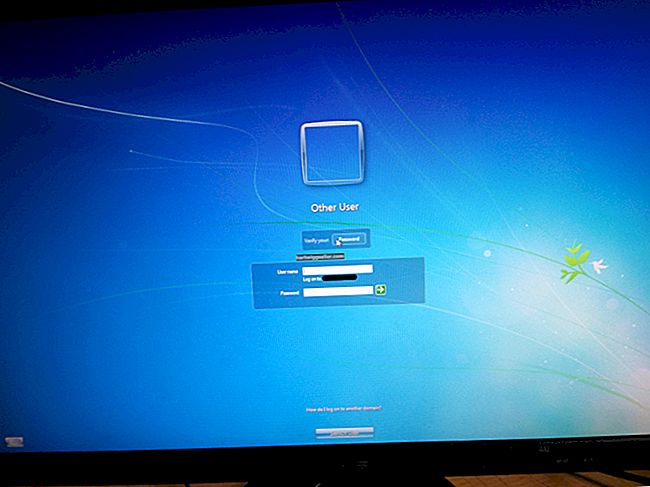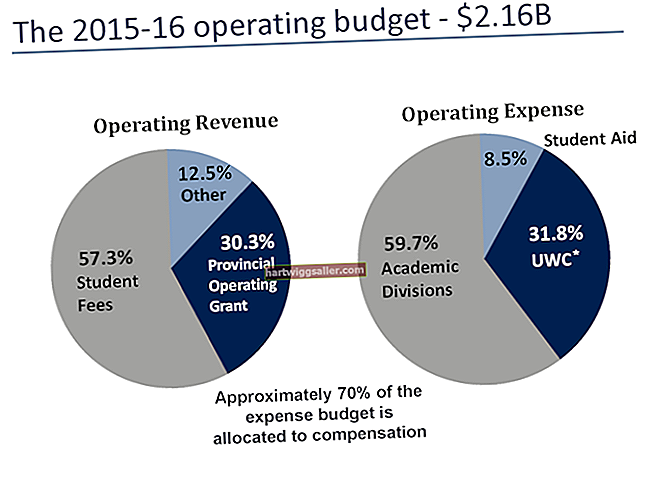Постоје случајеви када власник малог предузећа мора да „путује лагано“. Било да се возите возом, проводите део поподнева у чекаоници или се дружите у кафићу између заказаних термина, ношење лаптопа без миша има своје предности. На крају крајева, ваш преносни миш обавља исте функције. Али шта се дешава када схватите: „Миш ми је смрзнут на радној површини?“ Време је да померите своје природне вештине решавања проблема да бисте „одмрзли“ курсор замрзнут на вашем преносном рачунару.
Замрзавање има различите облике
Ради јасноће, замрзнути миш за лаптоп је исто што и миш на лаптопу који не ради. Ови проблеми, који све фрустрирају, могу имати неколико облика у курзору који:
- Заглављен је и одбија да се помакне.
- Замрзава (зауставља се) док куцате. * Замрзава с прекидима.
- Смрзава се, а затим нестаје.
- Плеше око екрана као да има свој ум.
Поновно покретање можда неће помоћи
Ваш први импулс - поновно покретање лаптопа - вероватно неће помоћи. Али вреди покушати, јер решавање проблема обично укључује предузимање низа корака.
По свој прилици, мораћете поново да омогућите трацкпад проналажењем праве комбинације функцијских тастера на вашем лаптопу. Другим речима, то значи да је трацкпад онемогућен - стање изазвано случајним ударањем погрешних тастера једногласно или чак несмотреном мачком која се нашла на вашој тастатури (можда у потрази за погрешним типом миша) .
Окрените се функцијском тастеру
Преносници различитих произвођача захтевају различите рестауративне кораке, па:
- Потражите тастер на тастатури који приказује додирну таблу са линијом кроз њега. * Притисните га да бисте видели да ли је курсор замрзнут на вашем преносном рачунару више замрзнут.
Ако овај корак не успе, скенирајте функцијске тастере (тастере испред којих стоји слово „Ф“) на врху тастатуре. Потражите икону додирне табле (често Ф5, Ф7 или Ф9) и:
- Притисните овај тастер. Ако ово не успе: * Притисните овај тастер углас са тастером „Фн“ (функција) на дну преносног рачунара (често се налази између тастера „Цтрл“ и „Алт“).
Проверите своја подешавања
Ако курсор остане залеђен на вашем преносном рачунару, можда ћете се као зној преплавити као одговор. Али истрајаћете. Сада је време да видимо да ли је трацкпад онемогућен у подешавањима, па:
- Кликните на дугме „Старт“. У поље за претрагу унесите „Миш“. Кликните на „Миш“ (или „Поставке миша“). * Изаберите „Додирна табла“ на листи. (У зависности од произвођача преносног рачунара, може бити означено са „Поставке уређаја“, „ЕЛАН“ или „Синаптицс“.) Шта год да се каже, то је обично последња картица. Кликните на ову картицу да бисте се уверили да је омогућена.
Пребацивање наниже за возаче
Као крајње уточиште, обратите се управљачким програмима за лек ако миш на вашем преносном рачунару и даље не ради. Да бисте их преузели, мораћете да посетите веб локацију произвођача лаптопа. Не заборавите да покренете инсталацију и инсталирате их.
У овом тренутку бисте се требали вратити у посао - за ваше мало предузеће.